 Web-Frontend
Web-Frontend
 js-Tutorial
js-Tutorial
 Auf der HTML-Seite wird ein zentriertes und verschiebbares benutzerdefiniertes Fenster „layer_jquery' angezeigt
Auf der HTML-Seite wird ein zentriertes und verschiebbares benutzerdefiniertes Fenster „layer_jquery' angezeigt
Auf der HTML-Seite wird ein zentriertes und verschiebbares benutzerdefiniertes Fenster „layer_jquery' angezeigt
Das Prinzip der Verwendung von DIV-Popup-Fenstern zur dynamischen Anzeige von Inhalten: Verwenden Sie zunächst CSS und HTML, um den Inhalt im Popup-Fenster auszublenden, und verwenden Sie dann JavaScript (in diesem Tutorial JQuery), um ihn dynamisch anzuzeigen. Dieser Effekt kann nicht nur den begrenzten Layoutraum voll ausnutzen, sondern auch das Benutzererlebnis verbessern; was noch wichtiger ist, er hat keinen Einfluss auf den SEO-Effekt (da er tatsächlich auf der Seite vorhanden ist, aber zunächst unsichtbar ist)
1. Definieren Sie ein Div auf der HTML-Seite und implementieren Sie den Inhalt, den wir im Div anzeigen müssen.
< div id= "login">
 Website-Login
Website-Login
Formular-ID = „loginForm“ > Ein Bild sagt mehr als tausend Worte. Schauen wir uns den Screenshot dieses DIV-Popup-Fensters an:
2. Der von mir verwendete CSS-Stil
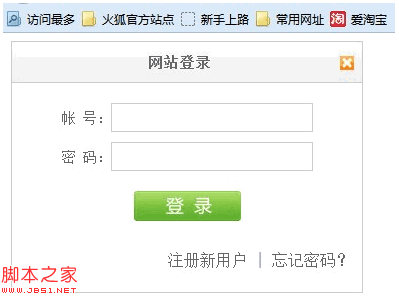
background:#fff;}
height:40px; >line-height:40px ;
font-size:14px;
background:url(images /login_header.png) wiederholen Sie
margin:0;
border-bottom:1px solid #ccc;
# login h2 img {
float:right;
top:14px;
cursor:pointer; info {
padding :10px 0 5px 0;
text-align:center;
color:maroon>}
#login div.pass {
Schriftgröße:14px;
padding:5px 0;
text-align:center;
#login input.text {
width:200px ;
Höhe: 25px;
Hintergrund:#fff;
#login .button {
text-align:center;
padding:15px 0;
#login input.submit {
width:107px;
background:url(images/ login_button.png) no-repeat;
cursor:pointer;
#login .other {
text-align:right;
padding:15px 10px ;
Farbe: #666;
}
Da es in der Mitte angezeigt werden muss, verwenden wir die absolute Positionierung :absolute; Zweitens muss sich das Div am Ende befinden. Daher ist der Z-Index normalerweise sehr groß. Hier legen wir einen weiteren Punkt fest div selbst ist ausgeblendet und muss auf display:none eingestellt werden, aber hier müssen wir den Effekt direkt sehen, also lassen wir es direkt mit display:block anzeigen
3. Wir müssen es zur Anzeige zentrieren Daher müssen wir zuerst die Höhe und Breite des Browsers ermitteln. Wenn es einen horizontalen oder vertikalen Versatz der Bildlaufleiste gibt, müssen wir auch die Länge berechnen, um die Browserposition des Div zu erhalten.
Code kopieren
Der Code lautet wie folgt:
$(document).ready(function( )
{
jQuery.fn.extend({
center:function(width,height)
{
return $(this).css("left", ($(window) .width( )-width)/2 $(window).scrollLeft()
css("top", ($(window).height()-height)/2 $(window).scrollTop()). ).
css("width",width);
}
}); >Durch Klicken auf die Schaltfläche wird Folgendes angezeigt:
Kopieren Sie den Code
Der Code lautet wie folgt:
$(".login"). click(function ()
Rendering
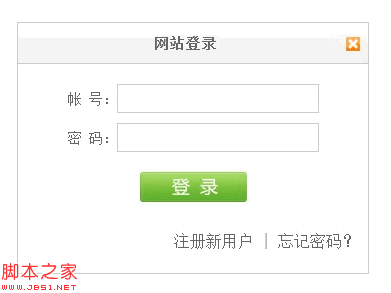
Kann das Popup-Feld ziehen
Code-Implementierung
$(document).ready(function()
{
jQuery.fn.extend({
/ /Drag and Drop-Funktion
drag:function(){
var $tar = $(this);
return $(this).mousedown(function(e){
if(e.target .tagName == "H2"){
var diffX = e.clientX - $tar.offset().left;
var diffY = e.clientY - $tar.offset().top; $(document) .mousemove(function(e){
var left = e.clientX - diffX;
var top = e.clientY - diffY;
if (left < 0){
left = 0;
}
else if (left <= $(window).scrollLeft()){
left = $(window).scrollLeft(}
else if (left > ; $(window).width() $(window).scrollLeft() - $tar.width()){
left = $(window).width() $(window).scrollLeft( ) -$tar .width();
}
if (top < 0){
top = 0;
}
else if (top <= $(window). scrollTop()) {
top = $(window).scrollTop();
}
else if (top > $(window).height() $(window).scrollTop() - $ tar.height( )){
top = $(window).height() $(window).scrollTop() - $tar.height();
$tar.css("left ",left ' px').css("top",top 'px');
});
}
$(document).mouseup(function(){
$(this ).unbind( "mousemove");
$(this).unbind("mouseup")
});
});
Hier konzentrieren wir uns nur auf das H2-Element im Div-Inhalt, das angeklickt und gezogen werden kann. Wenn das globale Div benötigt wird, kann es geändert werden Wird die Maus auf das angegebene Element gedrückt, werden die Koordinaten des Mauspunkts berechnet und das Bild an die entsprechende Position verschoben. Sobald der Mausklick abgebrochen wird, wird auch das entsprechende Druckereignis abgebrochen und die Seite bleibt statisch.
Drag-Methode aufrufen
Kopieren Sie den Code

Heiße KI -Werkzeuge

Undresser.AI Undress
KI-gestützte App zum Erstellen realistischer Aktfotos

AI Clothes Remover
Online-KI-Tool zum Entfernen von Kleidung aus Fotos.

Undress AI Tool
Ausziehbilder kostenlos

Clothoff.io
KI-Kleiderentferner

Video Face Swap
Tauschen Sie Gesichter in jedem Video mühelos mit unserem völlig kostenlosen KI-Gesichtstausch-Tool aus!

Heißer Artikel

Heiße Werkzeuge

Notepad++7.3.1
Einfach zu bedienender und kostenloser Code-Editor

SublimeText3 chinesische Version
Chinesische Version, sehr einfach zu bedienen

Senden Sie Studio 13.0.1
Leistungsstarke integrierte PHP-Entwicklungsumgebung

Dreamweaver CS6
Visuelle Webentwicklungstools

SublimeText3 Mac-Version
Codebearbeitungssoftware auf Gottesniveau (SublimeText3)

Heiße Themen
 1393
1393
 52
52
 1207
1207
 24
24
![So deaktivieren Sie Popups zur Medienlautstärkeregelung [dauerhaft]](https://img.php.cn/upload/article/000/000/164/168493981948502.png?x-oss-process=image/resize,m_fill,h_207,w_330) So deaktivieren Sie Popups zur Medienlautstärkeregelung [dauerhaft]
May 24, 2023 pm 10:50 PM
So deaktivieren Sie Popups zur Medienlautstärkeregelung [dauerhaft]
May 24, 2023 pm 10:50 PM
Wenn Sie die entsprechende Tastenkombination zur Feinabstimmung der Lautstärke verwenden, wird auf dem Bildschirm ein Popup-Fenster zur Steuerung der Medienlautstärke angezeigt. Dies kann ärgerlich sein. Lesen Sie daher weiter, um mehr über verschiedene Möglichkeiten zu erfahren, wie Sie Pop-ups zur Medienlautstärkeregelung dauerhaft deaktivieren können. Wie deaktiviere ich das Popup zur Medienlautstärkeregelung? 1. Klicken Sie in der Taskleiste von Google Chrome auf das Windows-Symbol, geben Sie „chrome“ in die Suchleiste oben ein und wählen Sie die relevanten Suchergebnisse aus, um Google Chrome zu starten. Geben Sie Folgendes ein oder kopieren Sie es, fügen Sie es in die Adressleiste ein und drücken Sie die Taste. Geben Sie im Suchfeld oben den Typ „Medienschlüssel“ vom Typ „chrome://flags“ ein und wählen Sie in der Dropdown-Liste „Verwaltung von Hardware-Medienschlüsseln“ die Option „Deaktivieren“ aus. Beenden Sie nun die Google Chrome-App und starten Sie sie neu. Google
 So implementieren Sie mit Layui die Dashboard-Funktion zur Drag-and-Drop-Datenvisualisierung
Oct 26, 2023 am 11:27 AM
So implementieren Sie mit Layui die Dashboard-Funktion zur Drag-and-Drop-Datenvisualisierung
Oct 26, 2023 am 11:27 AM
So implementieren Sie mit Layui die Dashboard-Funktion zur Datenvisualisierung per Drag-and-Drop. Einführung: Datenvisualisierung wird im modernen Leben zunehmend verwendet, und die Entwicklung von Dashboards ist ein wichtiger Teil davon. In diesem Artikel wird hauptsächlich die Verwendung des Layui-Frameworks zum Implementieren einer Drag-and-Drop-Dashboard-Funktion zur Datenvisualisierung vorgestellt, mit der Benutzer ihre eigenen Datenanzeigemodule flexibel anpassen können. 1. Vorbereitung zum Herunterladen des Layui-Frameworks Zuerst müssen wir das Layui-Framework herunterladen und konfigurieren. Sie können es auf der offiziellen Website von Layui herunterladen (https://www
 Microsoft Edge testet eine neue Funktion, um das Benutzererlebnis unter Windows 11 zu verbessern
Nov 07, 2023 pm 11:13 PM
Microsoft Edge testet eine neue Funktion, um das Benutzererlebnis unter Windows 11 zu verbessern
Nov 07, 2023 pm 11:13 PM
Microsoft Edge mit Fluent Design-Menü unter Windows 11 Microsoft fügt eine neue Funktion hinzu … um eine der umstrittenen Funktionen von Edge aufzuräumen – die Seitenleiste, die an der rechten Seite von Windows 11 und Windows 10 angedockt werden kann. Microsoft EdgeCanary testet eine neue Funktion oder ein neues Popup, das nicht verwendete Elemente in der Seitenleiste automatisch erkennt. Microsoft fügt im November 2022 eine Seitenleiste zu Edge hinzu und verspricht, dass die Funktion Ihre Produktivität unter Windows 10 verbessern wird, insbesondere unter Wind, das Copilot nicht mitliefert.
 So stellen Sie die WPS-Tabellenzentrierung ein
Mar 19, 2024 pm 09:34 PM
So stellen Sie die WPS-Tabellenzentrierung ein
Mar 19, 2024 pm 09:34 PM
Da die Funktionen von WPS immer leistungsfähiger werden, treten bei der Verwendung von Funktionen immer mehr Probleme auf. In WPS verwenden wir häufig WPS-Tabellen. Damit die Tabelle schön aussieht, müssen wir die Tabelle zu diesem Zeitpunkt zentrieren. Die Frage ist also: Wie zentrieren wir die WPS-Tabelle? Heute teile ich hier ein Tutorial, ich hoffe, es kann Ihnen helfen! Schrittdetails: 1. Ich werde es anhand praktischer Vorgänge erklären. Das Folgende ist ein einfaches Formular, das ich mit einem WPS-Formular erstellt habe. 2. Durch die Druckvorschau können wir feststellen, dass sich die WPS-Tabelle standardmäßig auf der linken Seite befindet. Was ist, wenn wir den Tisch zentrieren wollen? 3. Zu diesem Zeitpunkt müssen wir in der [Symbolleiste] auf [Seitenlayout] klicken.
 So verwenden Sie Layui, um die Funktionalität ziehbarer Tab-Komponenten zu implementieren
Oct 26, 2023 pm 01:05 PM
So verwenden Sie Layui, um die Funktionalität ziehbarer Tab-Komponenten zu implementieren
Oct 26, 2023 pm 01:05 PM
So implementieren Sie mit Layui die Funktion der ziehbaren Registerkartenkomponente. Layui ist ein leichtes Front-End-UI-Framework, das umfangreiche Komponenten und praktische APIs bereitstellt und so die Front-End-Entwicklung einfacher und effizienter macht. Unter diesen ist die Tab-Komponente eine der am häufigsten verwendeten Funktionen in Layui. In der tatsächlichen Entwicklung müssen wir häufig Tabs per Drag-and-Drop sortieren oder per Drag-and-Drop verschieben, um sie zu transponieren. In diesem Artikel wird anhand von Beispielen vorgestellt, wie Sie mit Layui die Funktion der ziehbaren Tab-Komponente implementieren. Zuerst müssen wir den Zusammenhang mit Layui vorstellen
 Wie zentriere ich ein Div in einem anderen Div?
Sep 08, 2023 am 11:13 AM
Wie zentriere ich ein Div in einem anderen Div?
Sep 08, 2023 am 11:13 AM
Einführung Die zentrale Ausrichtung von Divs ist einer der wichtigsten Aspekte der Front-End-Entwicklung. In diesem Artikel werden wir uns mit der Technik befassen, mit der mithilfe von HTML und CSS ein Div in einem anderen Div platziert wird. In diesem Tutorial werden wir ein übergeordnetes Div haben, das untergeordnete Divs haben sollte. Unsere Aufgabe besteht darin, das untergeordnete Div in der Mitte des übergeordneten Div zu platzieren. Die Verwendung der Transform-Übersetzung und der Positionssyntax ist keine sehr beliebte Methode, um ein Div in einem anderen Div zentriert auszurichten. Syntax left:50%;top:50%;Transform:translate(-50%,-50%);above Die Syntax erledigt das folgende - Die CSS-Regel „left:50%;“ legt die horizontale Position des Elements fest
 Wie implementiert man mit Vue einen visuellen Drag-and-Drop-Editor?
Jun 25, 2023 pm 08:22 PM
Wie implementiert man mit Vue einen visuellen Drag-and-Drop-Editor?
Jun 25, 2023 pm 08:22 PM
Vue ist ein modernes JavaScript-Framework, das einen umfangreichen Satz an Komponenten, Anweisungen, Lebenszyklus-Hooks und anderen Funktionen bereitstellen kann. Außerdem bietet es einige praktische APIs für die Implementierung von Drag-and-Drop-Interaktionen. In diesem Artikel stellen wir vor, wie Sie mit Vue2.x einen visuellen Drag-and-Drop-Editor implementieren, um Webentwicklern die schnelle Implementierung entsprechender Funktionen in ihren Projekten zu erleichtern. Komponentenstruktur Zuerst müssen wir die Komponentenstruktur des visuellen Editors aufteilen, die normalerweise aus Folgendem besteht
 So implementieren Sie mit Layui eine ziehbare Paging-Funktion
Oct 25, 2023 pm 12:46 PM
So implementieren Sie mit Layui eine ziehbare Paging-Funktion
Oct 25, 2023 pm 12:46 PM
So implementieren Sie mit Layui eine ziehbare Paging-Funktion Einführung: In der Webentwicklung ist die Paging-Funktion eine der häufigsten Anforderungen. Layui ist ein leichtes Front-End-UI-Framework, das eine Fülle von Komponenten und Funktionen bereitstellt, die unsere Entwicklungsarbeit erheblich vereinfachen können. In diesem Artikel stellen wir vor, wie Sie Layui zum Implementieren der Drag-and-Drop-Paging-Funktion verwenden, und stellen spezifische Codebeispiele als Referenz bereit. 1. Grundlegende Verwendung von Layui Bevor Sie beginnen, müssen Sie zunächst einige grundlegende Verwendungsmethoden von Layui verstehen. Layui-Kern



